W czasach, gdy wszystko staje się coraz bardziej cyfrowe, cyberataki stają się coraz bardziej niebezpieczne. Możesz łatwo paść ofiarą kradzieży tożsamości, jeśli nie zwracasz uwagi na to, jak zachowujesz się w Internecie.
Najlepszym sposobem na ochronę jest tworzenie skomplikowanych haseł, które są trudne do złamania. Jednak łatwiej powiedzieć niż zrobić. Prędzej czy później będziesz musiał zapamiętać różne hasła i ostatecznie zapomnieć wiele z nich, powodując wiele frustracji w tym procesie. W tym miejscu AgileBits 1Password (1password.com) twierdzi, że ma rozwiązanie. Jest to w zasadzie cyfrowy skarbiec, w którym możesz przechowywać swoje hasła, aby zapewnić Ci to, co najlepsze z obu światów. Ale czy to naprawdę działa? Dowiedzmy Się!
1Password ma obecnie wynik TrustPilot wynoszący 4,6, co jest doskonałym wynikiem. Mają też pozytywne recenzje na Reddit i Quora.
1. Instalacja
Mówiąc najprościej, 1Password ma na celu pomóc Ci zarządzać hasłami, zapisując je i blokując za hasłem głównym, które sam ustawiłeś. Możesz pomyśleć, że może to sprawić, że staniesz się jeszcze bardziej bezbronny niż dotychczas. Nie martw się; 1Password ma kilka kroków uwierzytelniania i środków bezpieczeństwa, aby zapewnić, że Twoje hasło główne pozostanie bezkompromisowe. Porozmawiamy o nich później. Aby móc zacząć z niego korzystać, musisz wejść na stronę 1Password przez przeglądarkę. Ale 1Password nie obsługuje Internet Explorera, więc pamiętaj, że jeśli używasz IE.
Podobnie jak w przypadku większości współczesnych aplikacji, możesz bezpłatnie wypróbować wersję premium przez 30 dni. Witryna nie wymaga podawania danych karty kredytowej. Podczas procesu instalacji zostaniesz poproszony o podanie swojego imienia wraz z opcją importowania zdjęcia.
Pomijając to, musisz utworzyć hasło główne. Jest to w zasadzie cała sieć szkieletowa, w której znajdują się wszystkie inne hasła, więc upewnij się, że jest to silne, niepowtarzalne hasło. Nie komplikuj tego, jeśli ryzykujesz, że o tym zapomnisz.
Kiedy skończysz z tym krokiem, 1Password wygeneruje klucz konta, który jest ciągiem 34 znaków z mieszanką liter i cyfr wraz z myślnikami, które dzielą je na 7 bloków o dowolnym rozmiarze. Do czego ci to potrzebne? Za każdym razem, gdy dodasz nowe rozszerzenie przeglądarki lub urządzenie, zostaniesz poproszony o wprowadzenie tego samego klucza.
Podczas procesu instalacji tworzony jest plik PDF, który zawiera Twój adres e-mail, klucz konta oraz pole, w którym możesz wpisać swoje hasło główne. Masz możliwość wydrukowania go i przechowania w bezpiecznym miejscu, jeśli zapomnisz klucza do konta lub hasła głównego.
Po zakończeniu możesz rozpocząć konfigurację aplikacji na komputerach Mac, Windows, iOS i Android. Musisz użyć swojego klucza konta dla każdego konfigurowanego systemu operacyjnego. Nie martw się, nie musisz za każdym razem drukować całego 34-literowego kodu, możesz po prostu zrobić kod QR i użyć go zamiast tego. Powinien wypełnić wszystkie informacje za Ciebie, z wyjątkiem hasła głównego. W nowszych wersjach 1Password możesz po prostu powiedzieć, że powinien znaleźć kod QR na ekranie i wypełni za Ciebie hasło główne.
Logując się za pomocą nowego urządzenia, musisz podać swój adres logowania, adres e-mail, tajny klucz i główne słowa kluczowe.
Gdy to zrobisz, uzyskasz dostęp do interfejsu aplikacji, który jest zarówno płynny, jak i nowoczesny.
Być może zastanawiasz się: „Ale co, jeśli moje urządzenie zostanie skradzione? Czy złodziej będzie miał dostęp do wszystkich moich haseł? ” Nie martw się. 1Password umożliwia wyłączenie dowolnego urządzenia. Jeśli któreś z Twoich urządzeń zostanie kiedykolwiek skradzione, możesz po prostu wejść na stronę i wyłączyć urządzenie, i nie musisz się martwić, że sprawca uzyska nieautoryzowany dostęp do któregokolwiek z Twoich kont. Aby w pełni wykorzystać 1Password, zalecamy korzystanie z oferowanego przez niego rozszerzenia internetowego. Jeśli jednak jesteś użytkownikiem Internet Explorera, lepiej po prostu przełączyć się na obsługiwaną przeglądarkę, taką jak Chrome lub Edge.
2. Jak działa rozszerzenie przeglądarki X?
1Password X to rozszerzenie przeglądarki wyłącznie dla Chrome. W szczególności możesz go używać na dowolnej platformie obsługującej Chrome. Oznacza to, że możesz go również używać w systemie Linux. W przeciwieństwie do wcześniej wspomnianych rozszerzeń, które działają poprzez komunikację z aplikacją komputerową, 1Password X jest samodzielnym rozszerzeniem. Działa w taki sam sposób, jak aplikacja z kilkoma drobnymi funkcjami, których brakuje.
Jedną dobrą rzeczą w 1Password X jest to, że nie wymaga on naciskania określonego skrótu w celu wypełnienia formularzy. Zamiast tego oferuje wyskakujące okienko z pytaniem, czy chcesz zapisać swoje dane. Jeśli przejdziesz do strony, na której masz zapisany więcej niż jeden login, 1Password X wyświetli listę dostępnych loginów bezpośrednio pod polami logowania. Biorąc to pod uwagę, funkcja przechwytywania hasła może nie działać w przypadku logowania dwustronicowego, takiego jak Amazon.
Kiedy tworzysz nowe konto, 1Password X może zasugerować jedno z wygenerowanych haseł, które ma długość 30 znaków (domyślnie) i zawiera tylko litery i cyfry. Możesz również skonfigurować ustawienia tych haseł zgodnie ze swoimi preferencjami. To powiedziawszy, w przeciwieństwie do standardowych rozszerzeń przeglądarki, 1Password X nie udostępnia tych ustawień aplikacji.
Inną rzeczą do zapamiętania jest to, że aby używać haseł wrażliwych na czas, nie wklejaj ich za pomocą “Ctrl + V”, jak w zwykłych rozszerzeniach. Zamiast tego musisz przejść do paska narzędzi i wybrać witrynę z listy. Następnie kliknij przycisk Kopiuj obok kodu.
3. Jak przenieść swoje hasła
Jeśli zmienisz swoje serce i zdecydujesz się przełączyć się z jednego menedżera haseł na inny, możesz zaimportować hasła zapisane w poprzednim narzędziu. Jeśli chodzi o 1Password, istnieją dwa sposoby importowania starych danych. Pierwszym sposobem jest po prostu zaimportowanie haseł zapisanych w programie do 1Password, np. Chrome, Dashlane, LastPass i RoboForm. Drugim sposobem jest wyeksportowanie danych w postaci pliku CSV i sformatowanie ich zgodnie z instrukcjami na 1Password.
Biorąc to pod uwagę, 1Password jest skromne w porównaniu do swoich konkurentów pod tym względem. Inne menedżery haseł, takie jak LastPass, mogą importować z ponad 30 aplikacji, podczas gdy KeePass prawie osiąga 40. Pamiętaj, że aby skorzystać z funkcji importowania, musisz uzyskać dostęp do swojego konta 1Password online, ponieważ aplikacja importuje tylko pliki 1Password wyeksportowane z innych instalacji. Chociaż 1Password może wydawać się słaby pod tym względem, istnieją skrypty społecznościowe – które można uzyskać za pośrednictwem kolekcji narzędzi 1Password, które umożliwiają konwersję danych wyeksportowanych z 35 innych aplikacji do własnego formatu.
4. Zapisywanie i odtwarzanie hasła
Gdy wprowadzasz swój numer referencyjny w zaufanych witrynach, rozszerzenie przeglądarki 1Passwords pyta, czy chcesz, aby zapisywało to, co wpisujesz. Jeśli zdecydujesz się zapisać hasło, 1Password umożliwia wprowadzenie nazwy logowania i dodanie tagów. Nowa wersja umożliwia również zagnieżdżone znaczniki utworzone przez oddzielenie poziomów za pomocą odwrotnego ukośnika.
W ustawieniach domyślnych wszystkie zapisane hasła są zapisywane w osobistym magazynie haseł. Jeśli chcesz posortować swoje hasła w różne kategorie, możesz utworzyć inne sejfy i zostaniesz poproszony o wybranie, w którym chcesz zapisać hasła w przyszłości. Jeśli chodzi o funkcję odtwarzania hasła, 1Password nie jest w 100% automatyczny i wymaga naciśnięcia “Ctrl + \”, aby wypełnić dowolne formularze. Jeśli masz kilka zestawów referencyjnych, pojawi się lista do wyboru. Chociaż wydaje się, że 1Password jest w tyle za swoimi konkurentami – w rzeczywistości jest celowo zbudowany tak, aby strony internetowe nie kradły twoich informacji za pomocą niewidocznych formularzy logowania, co jest ostatnią rzeczą, którą chcesz zrobić.
Kolejną świetną rzeczą w 1Password jest to, że możesz zapisywać strony internetowe na pasku narzędzi, dzięki czemu możesz uzyskać do nich natychmiastowy dostęp bez konieczności ręcznego logowania za każdym razem. Odbywa się to poprzez wyświetlenie wyskakującego okienka zawierającego zapisane loginy. Jeśli masz wiele zapisanych loginów, możesz po prostu wpisać żądaną nazwę logowania. Lista pojawia się podczas pisania, dopóki nie znajdziesz tego, czego szukasz. Możesz siedzieć z formularzami logowania, które nie są automatycznie rozpoznawane przez 1Password. Jest to całkowicie normalne i nie dotyczy tylko 1Password. Mając to na uwadze, możesz obejść ten problem, naciskając „Ctrl + \”, a następnie klikając ikonę Ustawienia w lewym dolnym rogu wyskakującego ekranu. Stamtąd możesz wybrać „Zapisz nowy login”, a problem zostanie rozwiązany!
5. Generator hasła
Oprócz zabezpieczania i przechowywania haseł, 1Password umożliwia także wyszukiwanie i zmianę starych haseł na lepsze. To powiedziawszy, proces zmiany hasła nie jest zautomatyzowany, ponieważ Twoje konto może zostać zablokowane w przypadku nieudanej próby automatycznej zmiany hasła. Inne menedżery haseł, takie jak Keeper Password Manager, umożliwiają wypełnianie standardowych formularzy w celu zmiany hasła jednym kliknięciem.
Gdy znajdziesz nowe hasło, 1Password umożliwia automatyczne wygenerowanie nowego hasła. Wygenerowane hasło składa się z 24 znaków. Nie musisz się martwić o ich zapamiętanie, ponieważ za każdym razem zostaną automatycznie zapisane i uzupełnione. Hasło domyślne 1Password jest uważane za najwyższej jakości pod względem długości. Większość menedżerów haseł ma 8 lub 12 znaków. Jedynym konkurentem, który przewyższa 1Password, jest darmowa opcja Myki, która generuje 30-znakowe hasła.
1Password wygenerowane hasło zawiera litery z dużymi i małymi literami oraz cyfry i symbole. Możesz włączyć lub wyłączyć używanie cyfr, symboli i innych znaków, jeśli strona internetowa na to nie pozwala. Nie masz jednak możliwości wyłączenia liter z równania. 1Password nie zezwala na znaki, które można pomylić z innymi, takimi jak I i l lub O i 0. Zalecamy jednak ich zezwolenie, ponieważ nie trzeba pamiętać żadnego z wygenerowanych haseł.
Dostępna jest również funkcja umożliwiająca generowanie haseł składających się z losowo wybranych czterowyrazowych fraz oddzielonych myślnikami, podkreśleniami, spacjami, przecinkami lub kropkami. Jeśli chcesz zapamiętać swoje długie hasła, jest to świetny sposób na zrobienie tego. Ale jeśli program zajmie się nimi za Ciebie, nie widzimy sensu, aby to robić.
6. Jak wypełniać formularze
W przeciwieństwie do wielu innych menedżerów haseł, 1Password umożliwia przechowywanie danych osobowych, dzięki czemu te ostatnie mogą być używane do automatycznego wypełniania formularzy. Jest to możliwe dzięki stworzeniu „tożsamości”. Tożsamość może zawierać wszystko, począwszy od informacji adresowych, danych osobowych lub innych informacji. Możesz mieć tyle tożsamości, ile potrzebujesz. Kiedy tworzysz tożsamość, masz możliwość usunięcia wszystkich informacji, których na pewno nigdy nie użyjesz. Może to obejmować nieaktualne informacje dotyczące aplikacji lub inne egzotyczne szczegóły.
Jeśli chodzi o wypełnianie formularzy, 1Password wyprzedza RoboForm, który jest królem wypełniania formularzy. RoboForm pozwala na więcej niż jedno wystąpienie danego pola. Z drugiej strony 1Password pozwala dodawać niestandardowe pola.
7. Edycja i organizacja
Zarówno aplikacja Windows, jak i rozszerzenie przeglądarki umożliwiają przeglądanie i edycję loginów i zapisanych danych. W przeciwieństwie do swoich konkurentów – które pozwalają organizować dane w folderach – 1Password używa tagów do kategoryzacji danych. Każdy login może mieć jeden lub więcej tagów. Jak wspomnieliśmy wcześniej, nowa wersja 1Password pozwala używać zagnieżdżonych tagów utworzonych za pomocą odwrotnego ukośnika do oddzielenia poziomów.
Oprócz tożsamości, haseł i kart kredytowych możesz dodać wiele innych różnych danych, takich jak numery ubezpieczenia społecznego, prawa jazdy, paszporty i inne. Oczywiście będziesz mieć dostęp do tych elementów z dowolnego urządzenia. Jeśli chodzi o konfigurację 1Password, nie musisz martwić się zmianą wielu opcji. Możesz ustawić 1Password, jeśli jesteś nieaktywny przez ponad 10 minut. Możesz także zmienić czas bezczynności, wybierając opcje od 30 sekund do 12 godzin.
8. Zaawansowane funkcje
W 1Password możesz wyświetlić listę haseł, które nie były zmieniane przez jakiś czas, haseł, których użyłeś więcej niż raz lub słabych haseł. Dostęp do tej listy można uzyskać na karcie Zabezpieczenia. Wcześniej w starszych wersjach 1Password było to unikalne dla wersji na komputery Mac. Ale potem dodali tę funkcję również do wersji Windows. Chociaż nie jest tak obszerny, jak w innych aplikacjach do zarządzania hasłami, takich jak Dashlane, Keeper, LogMeOnce i inne, nadal jest całkiem przydatny.
8.1 Watchtower
1Password ma również świetną funkcję o nazwie Watchtower, która ostrzega Cię, jeśli jedno z Twoich haseł zostało naruszone, na przykład w przypadku naruszenia danych. Korzysta ze strony haveibeenpwned.com i innych algorytmów. Jednak nie dotyczy to tylko 1Password. Inne aplikacje, takie jak Dashlane, i Keeper, również mają podobną funkcję.
8.2 Udostępnianie hasła
Jeśli chodzi o udostępnianie haseł, 1Password pozwala to zrobić tylko w edycjach Team i Family. W przeciwieństwie do LastPass, Dashlane lub kilku innych podobnych aplikacji, 1Password nie pozwala na udostępnianie haseł innym użytkownikom. Nie ma możliwości przesłania swojego konta nikomu, jeśli opuścisz tę ziemię.
8.3 Authenticator
Co ciekawe, 1Password może być używany jako narzędzie weryfikacyjne, takie jak aplikacja na czasowe hasło jednorazowe Google Authenticator, DuoMobileFree. Zwiększa to Twoje bezpieczeństwo, dodając dodatkowy krok do procesu uwierzytelniania. Wspaniałą rzeczą w 1Password jest to, że możesz go używać zarówno jako menedżera haseł, jak i narzędzia do weryfikacji, więc nie musisz używać z nim żadnej innej zewnętrznej aplikacji. Jest to dość praktyczne, ponieważ pozwala zaoszczędzić sporo czasu. Używając 1Password jako narzędzia do weryfikacji, wystarczy nacisnąć „Ctrl + \” podczas wprowadzania kodu, a następnie „Ctrl + V” i gotowe!
Biorąc to pod uwagę, ta funkcja nie jest również unikalna dla 1Password; Na przykład Myki Password Manager & Authenticator, jak być może już zgadłeś po nazwie, również ma tę funkcję. Dashlane również go posiada i może zastąpić Google Authenticator.
Jak być może pamiętasz, zostaniesz poproszony o podanie klucza konta, który otrzymałeś, aby zsynchronizować nowe urządzenie w 1Password. Można to uznać za formę uwierzytelniania dwuskładnikowego. Jednak w nowej wersji 1Password możesz dodać pełny proces uwierzytelniania dwuskładnikowego w celu zwiększenia bezpieczeństwa.
Aby skorzystać z tej funkcji, musisz użyć oddzielnej aplikacji uwierzytelniającej, takiej jak Duo Mobile, Twilio Authy lub Google Authenticator. Nie miałoby sensu, aby 1Password używał siebie jako własnego uwierzytelniacza, ponieważ byłoby to bardzo podobne do tego, co mówi dokumentacja, „jak umieszczenie klucza do sejfu w samym sejfie”. Aktywuj proces uwierzytelniania dwuskładnikowego, logując się na swoje konto online, przejdź do Mój profil, a następnie kliknij Więcej akcji i wybierz Aktywuj uwierzytelnianie dwuskładnikowe. Gdy to zrobisz, 1Password poprosi Cię o podanie hasła głównego, a później poprosi Cię o sześciocyfrowy kod dostarczony przez wybrane przez Ciebie narzędzie do weryfikacji pomocniczej.
9. iPhone, Android & PC
1Password można zainstalować zarówno w systemie Windows, jak i Mac. To powiedziawszy, funkcja systemu Windows wydaje się pozostawać w tyle za wersją na komputery Mac pod względem funkcji, ale pracują nad ulepszeniem wersji systemu Windows, dodając brakujące funkcje. Masz możliwość korzystania z formatowania przecen, które umożliwia bogatsze formatowanie tekstu w notatkach. Na przykład słowa w nawiasach z pogrubionymi gwiazdkami i słowa w nawiasach z podkreśleniami będą wyświetlane kursywą.
Unikalna dla platformy Mac jest możliwość przeciągania i upuszczania obiektów z jednego skarbca do drugiego. Możesz także przeciągnąć obiekt i wyświetlić go we własnym ruchomym oknie. Może to być przydatne podczas pracy w przeglądarce. Ale jak wspomnieliśmy wcześniej, te funkcje w końcu trafią do systemu Windows.
Na iPadzie i iPhonie masz pełny dostęp do zapisanych danych i loginów. Kiedy przeglądasz stronę internetową z aplikacji, otwiera ona własną przeglądarkę 1Password. Aby uzyskać dostęp do witryny w Safari, musisz ją ręcznie skopiować i wkleić, nawet jeśli funkcja szybkiego kopiowania nie działa automatycznie we wszystkich polach jednocześnie. Do identyfikacji możesz użyć TouchID, a także FaceID w nowszych urządzeniach. Możesz także użyć urządzenia z systemem iOS, aby włączyć uwierzytelnianie 1Passwords TOTP.
Na urządzeniach z systemem Android możesz korzystać z uwierzytelniania odciskiem palca, a jeśli Twoje urządzenie nie jest wyposażone w czytnik linii papilarnych, możesz ustawić kod PIN. Podobnie jak urządzenia z systemem iOS, dostęp do stron internetowych z 1Password otworzy własne okno przeglądarki. Jeśli jednak zdecydujesz się korzystać z innej witryny, możesz włączyć funkcję automatycznego wypełniania, jeśli korzystasz z Androida Oreo (8) lub nowszego.
10. Cena
AgileBits 1Password oferuje kilka planów, aby zaspokoić potrzeby i budżet zarówno osób prywatnych, jak i firm. Z jednej strony 1Password oferuje dwie subskrypcje do użytku osobistego, jedną dla osób fizycznych i kosztującą 2,99 USD miesięcznie (rozliczaną rocznie), a drugą dla rodzin, ponieważ obejmuje 5 członków i kosztuje 4,99 USD miesięcznie (również płatna rocznie).
Z drugiej strony ten menedżer haseł oferuje trzy plany do użytku korporacyjnego z dodatkowymi funkcjami dostosowanymi do potrzeb firm. Plan Teams kosztuje 3,99 USD za użytkownika miesięcznie, plan Business kosztuje 7,99 USD za użytkownika miesięcznie, a plan Enterprise ma elastyczne ceny w zależności od wielkości i potrzeb firmy.
Niestety nie ma w ogóle darmowego planu, ale możesz wypróbować ten menedżer haseł za darmo przez cały miesiąc, co wystarczy, aby zdecydować, czy odpowiada on Twoim potrzebom, czy nie.
11. Plusy i Minusy
Podsumowując to, co zostało powiedziane, oto zalety i wady 1Password
Plusy
- Płynny interfejs na wszystkich urządzeniach
- Przystępne i elastyczne ceny
- Skuteczne uwierzytelnianie podczas dodawania urządzeń
- Obsługiwane w systemach Windows, macOS, iOS i Android
- Mnóstwo środków bezpieczeństwa, w tym uwierzytelnianie dwuskładnikowe
- 1Password X pozwala używać go na dowolnej platformie obsługującej Chrome
Minusy
- Nie nadąża za konkurencją, jeśli chodzi o opcje importu
- Brak darmowego planu
12. Zdzirowata
AgileBits 1Password to dobry menedżer haseł, który ma wiele praktycznych funkcji, takich jak możliwość jednoczesnego używania go jako narzędzia do zarządzania i weryfikacji. Może również zaoszczędzić dużo czasu, zwłaszcza że oferują solidny generator haseł, który można w dużym stopniu dostosować. Ponadto rozszerzenie 1Password X jest dość wyjątkowe, ponieważ umożliwia korzystanie z 1Password na prawie każdej platformie. Udaje mu się również uczynić rzeczy bardziej zautomatyzowanymi i wymaga mniej niejasnych skrótów i naciśnięć klawiszy. Mówiąc o automatyzacji, jedną ze słabszych stron 1Password jest to, że nie jest ona tak zautomatyzowana, jak niektórzy jej konkurenci, tacy jak Keeper, LastPass, RoboForm, Dashlane i mnóstwo innych menedżerów haseł. Mając to na uwadze, masz możliwość bezpłatnego przetestowania 30-dniowej wersji premium, co powinno wystarczyć na sprawdzenie, czy warto w nią zainwestować.
We earn commissions using affiliate links.
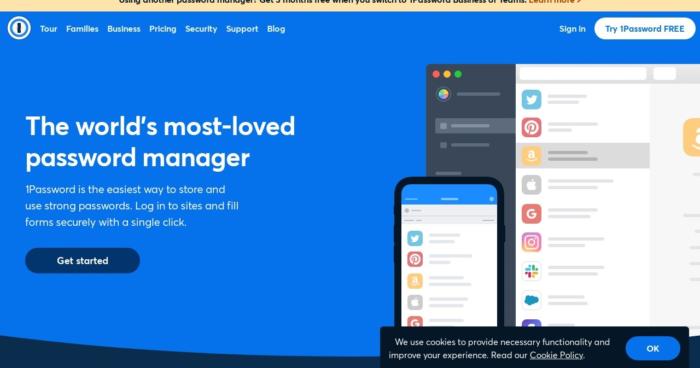
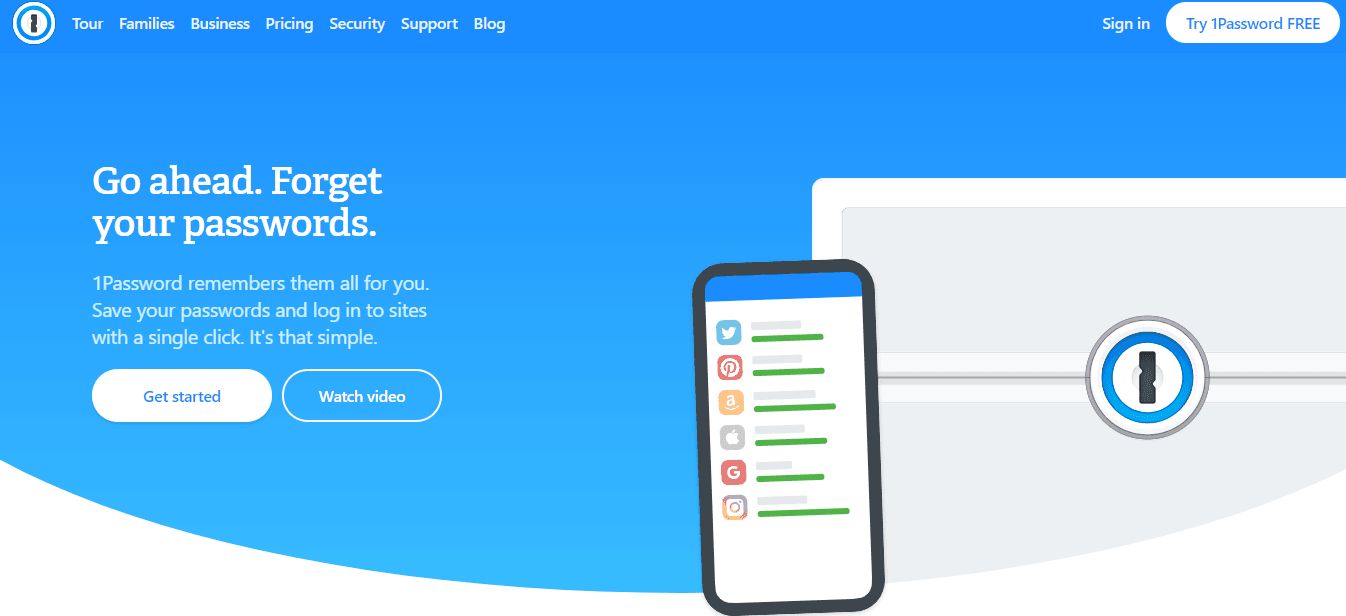
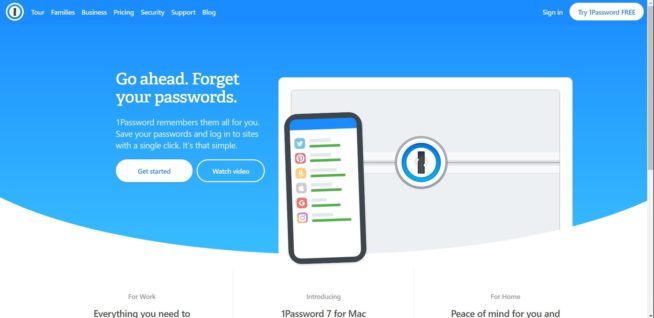
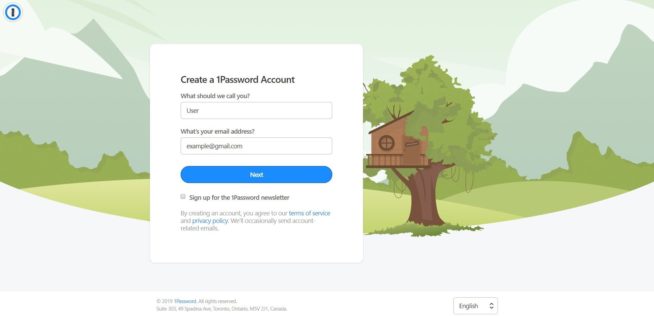
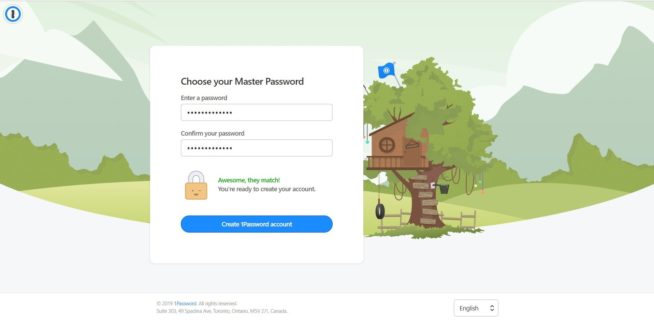
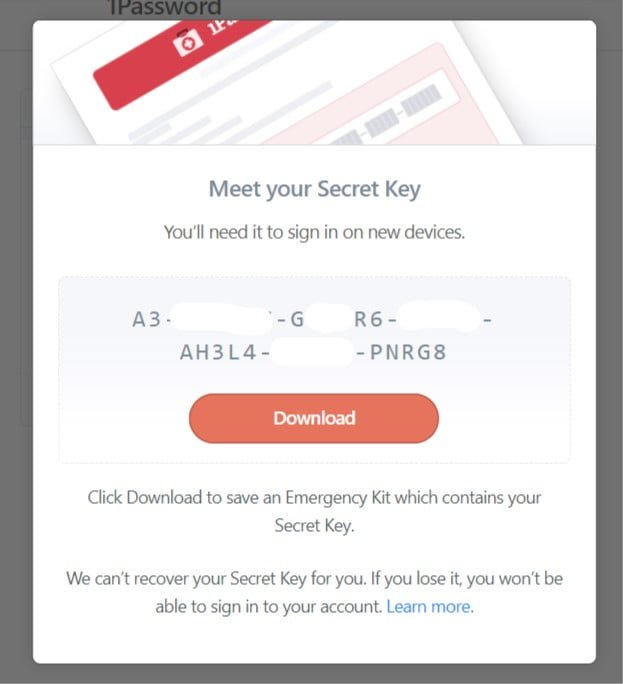
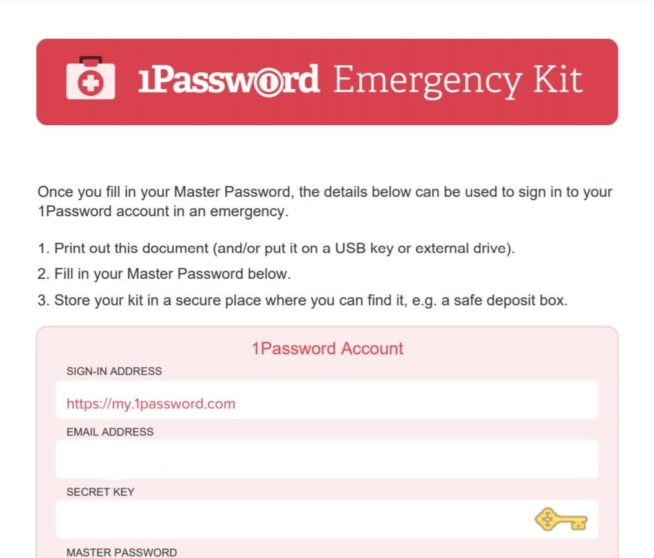
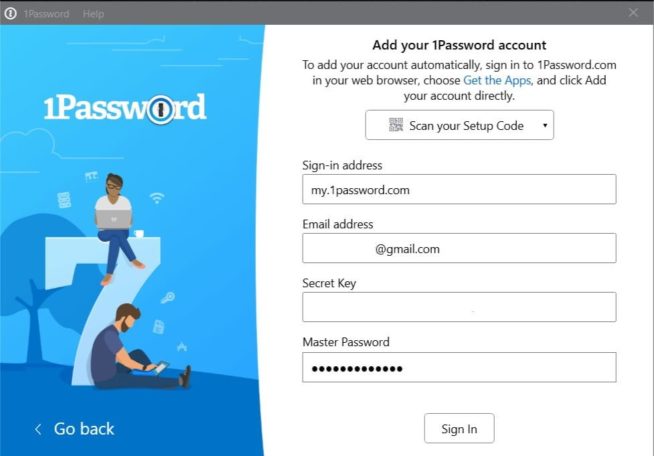
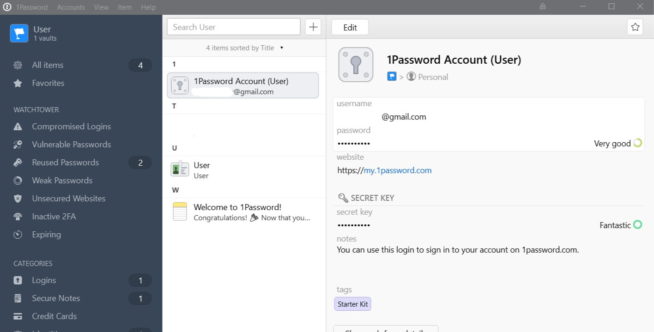
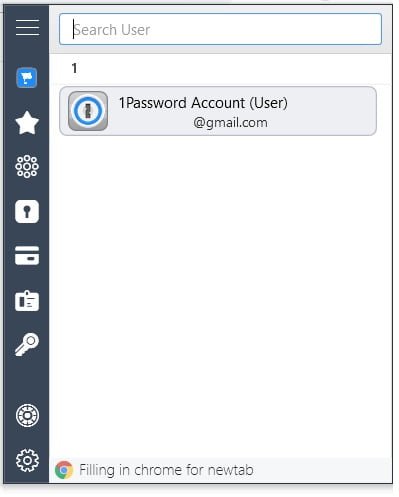
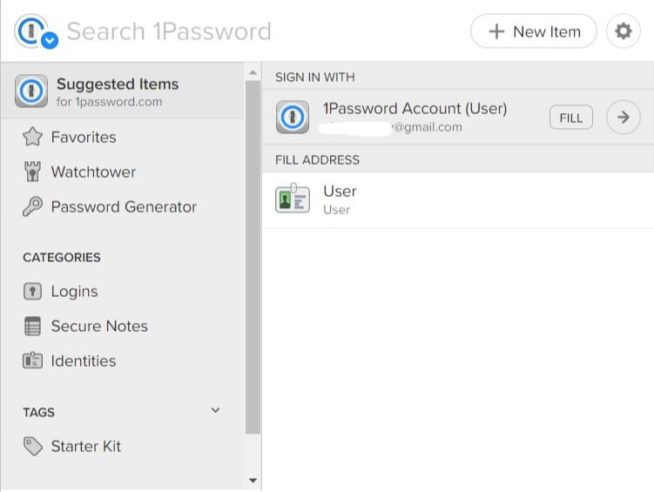
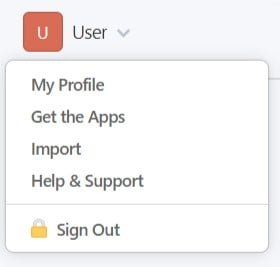
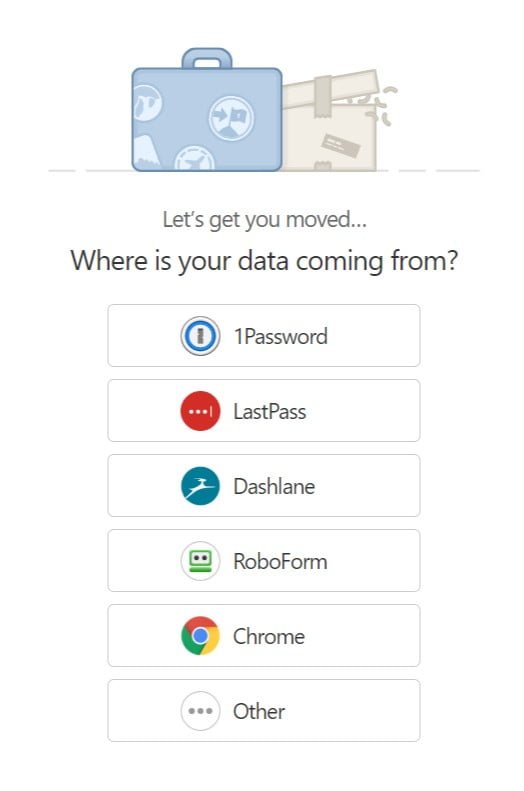
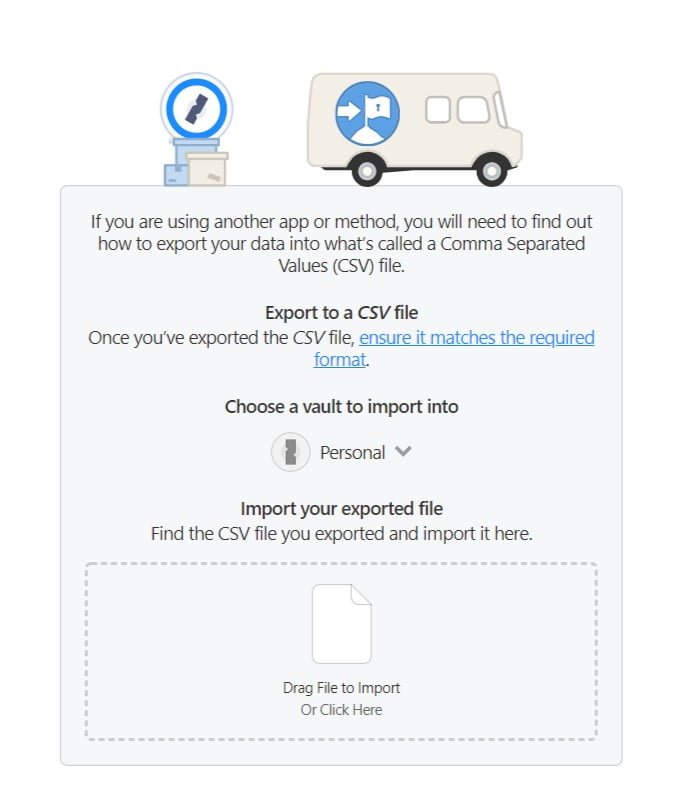
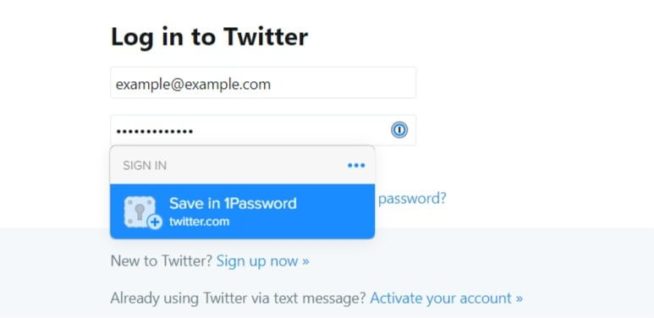
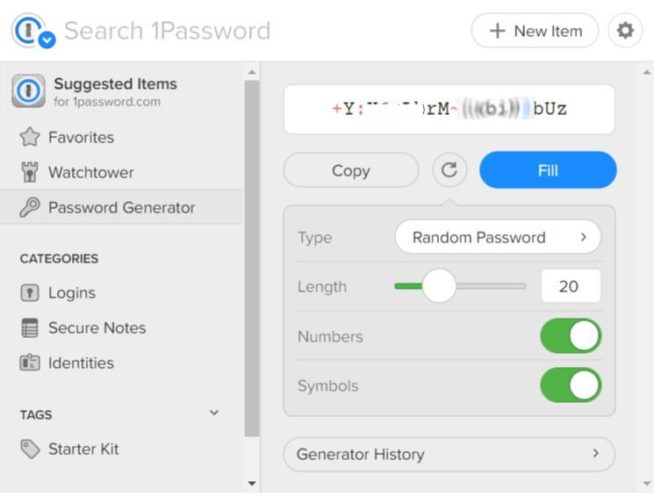
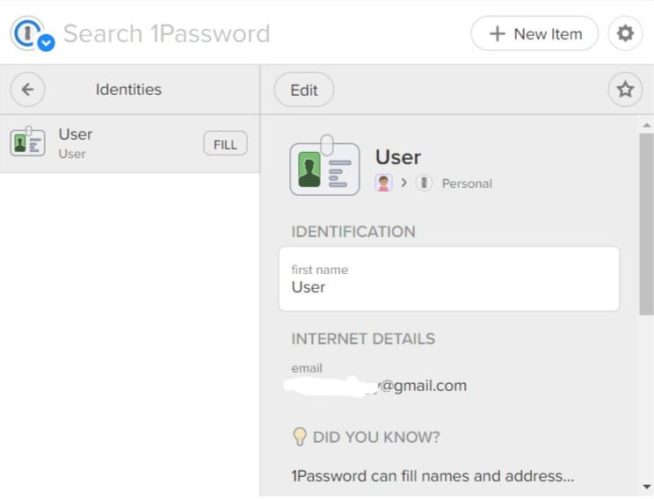
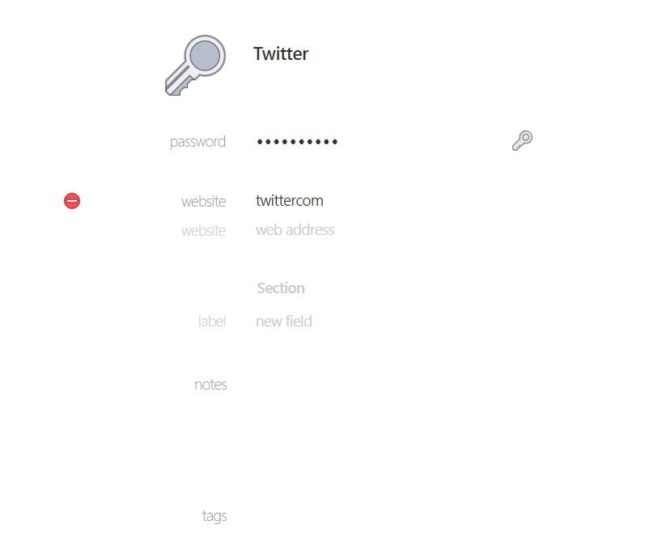
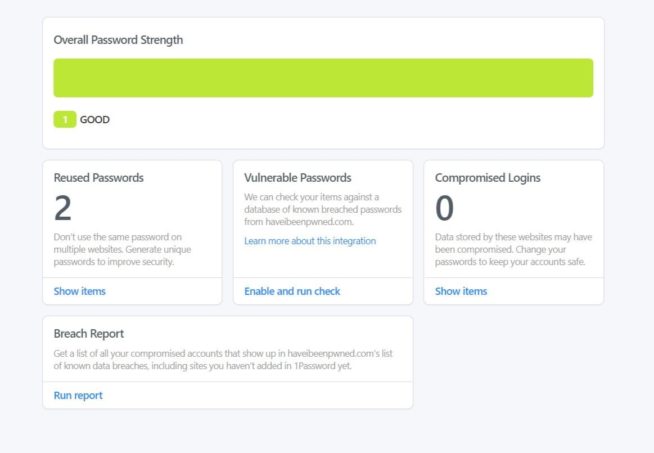
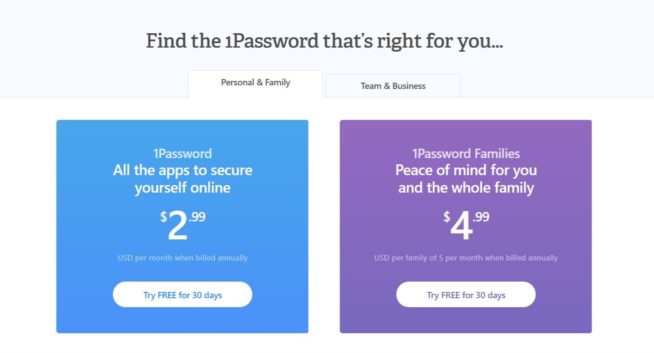
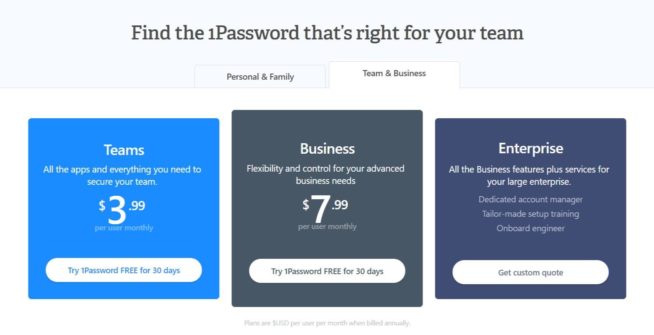

![VyprVPN Recenzja [month] [year] vyprvpn](https://www.privateproxyguide.com/wp-content/uploads/2021/03/vyprvpn-150x150.jpg)
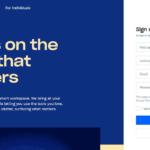
![Recenzja NordVPN ([year]) [test prędkości i bezpieczeństwa] nordvpn](https://www.privateproxyguide.com/wp-content/uploads/2021/03/nordvpn-2024-150x150.jpg)
![Ivacy VPN recenzja [month] [year] ivacy vpn](https://www.privateproxyguide.com/wp-content/uploads/2021/03/ivacy-vpn-150x150.jpg)
![Private Internet Access recenzja [month] [year] private internet access](https://www.privateproxyguide.com/wp-content/uploads/2021/03/private-internet-access-150x150.jpg)
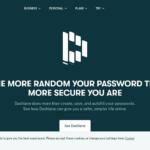
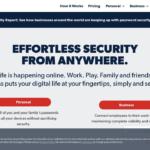
![Recenzja ExpressVPN ([year]) [test prędkości i bezpieczeństwa] expressvpn](https://www.privateproxyguide.com/wp-content/uploads/2021/03/expressvpn-2024-150x150.jpg)
![PureVPN Recenzja [month] [year] PureVPN Review 2021](https://www.privateproxyguide.com/wp-content/uploads/2018/05/purevpn-review-homepage-150x150.jpg)
![CyberGhost VPN Recenzja [month] [year] cyberghost vpn](https://www.privateproxyguide.com/wp-content/uploads/2021/03/cyberghost-vpn-150x150.jpg)
![Recenzja Surfshark VPN ([year]) [test prędkości i bezpieczeństwa] surfshark review](https://www.privateproxyguide.com/wp-content/uploads/2021/10/homepage-150x150.jpg)